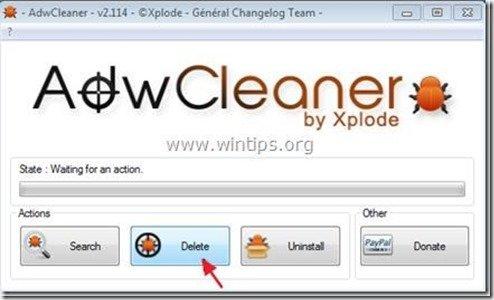Satura rādītājs
"UtilityChest " pēc "UtilityChest" ir ļaunprātīga pārlūkprogrammas reklāmprogrammatūra un pārtvērēja programma, kas instalēta pārlūkprogrammā Internet Explorer un Mozilla Firefox, kas maina jūsu interneta meklēšanas iestatījumus, maina jūsu interneta sākuma lapu uz " mywebsearch.com ", veic pārlūkošanas novirzīšanu un parāda nezināmu pārdevēju reklāmas.
" UtilityChest " instalēšanas programma jūsu pārlūkprogrammā instalē arī citu ļaunprātīgu programmatūru un nolaupītāja spraudņus, piemēram, " Meklēšanas palīgs BHO ", " Rīkjoslas BHO ", utt... " UtilityChest " instalēšanas programma ir iekļauta citu bezmaksas programmatūras instalēšanas programmu komplektā, tāpēc, instalējot datorā bezmaksas programmatūru, jums vienmēr jāpievērš uzmanība.
Lai noņemtu " Komunālo pakalpojumu lāde " meklēšanas iestatījumi & " UtilityChest " rīkjosla no datora, veiciet tālāk aprakstītās darbības:

Kā noņemt " UtilityChest " programmatūru no datora:
Solis 1. Noinstalējiet programmas, kas instalētas no " UtilityChest " no vadības paneļa.
1. Lai to izdarītu, dodieties uz Sākums > Vadības panelis .
{ Sākt > Iestatījumi > Vadības panelis . (Windows XP)}
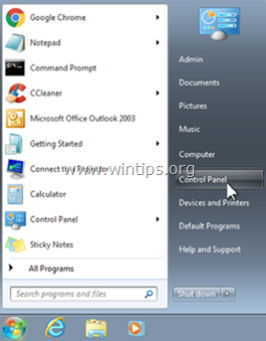
2. Divreiz noklikšķiniet, lai atvērtu " Pievienot vai noņemt programmas ", ja jums ir Windows XP vai
“ Programmas un funkcijas ", ja jums ir Windows 8, 7 vai Vista.
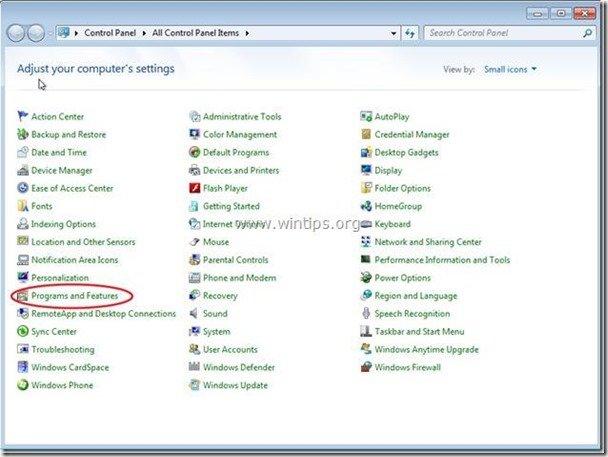
3. Programmu sarakstā atrodiet un Noņemiet/atinstalējiet šīs lietojumprogrammas:
a. Komunālo pakalpojumu lādes rīkjosla (Autors: Mindspark Interactive Network)
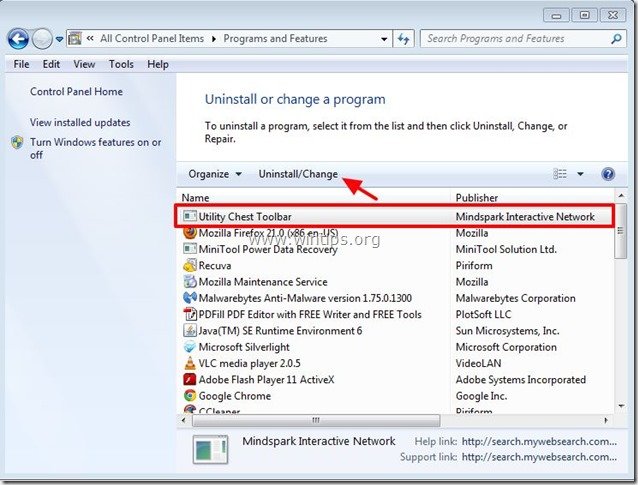
2. solis. Noņemiet " UtilityChest " paplašinājumus un iestatījumus no interneta pārlūkprogrammas.
Internet Explorer, Mozilla Firefox
Internet Explorer
Kā noņemt " UtilityChest " Rīkjosla no Internet Explorer un atjaunot IE meklēšanas iestatījumus.
1. Atveriet pārlūku Internet Explorer un pēc tam atveriet " Interneta opcijas ”.
Lai to izdarītu, IE failu izvēlnē izvēlieties " Instrumenti " > " Interneta opcijas ”.
Paziņojums*: Jaunākajās IE versijās nospiediet " Gear " ikona  augšējā labajā pusē.
augšējā labajā pusē.
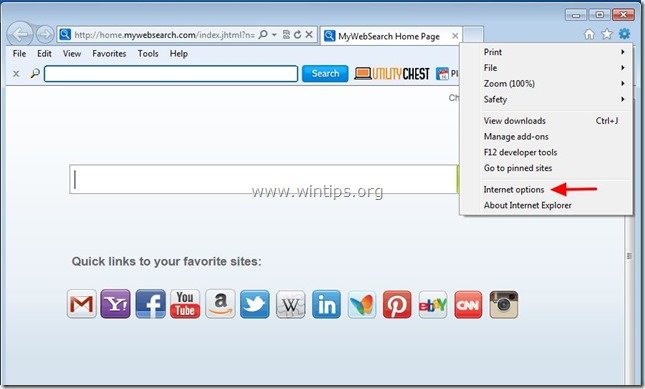
2. Noklikšķiniet uz " Advanced " cilne.

3. Izvēlieties " Atiestatīt ”.

4. Atzīmējiet (lai iespējotu) " Personīgo iestatījumu dzēšana " lodziņu un izvēlieties " Atiestatīt ”.

5. Pēc atiestatīšanas darbības pabeigšanas nospiediet " Aizvērt " un pēc tam izvēlieties " OK ", lai izietu no Internet Explorer opcijām.

6. Restartējiet pārlūkprogrammu.
7. Atkārtoti atveriet Internet Explorer un IE failu izvēlnē izvēlieties " Instrumenti " > " Papildinājumu pārvaldība ”.
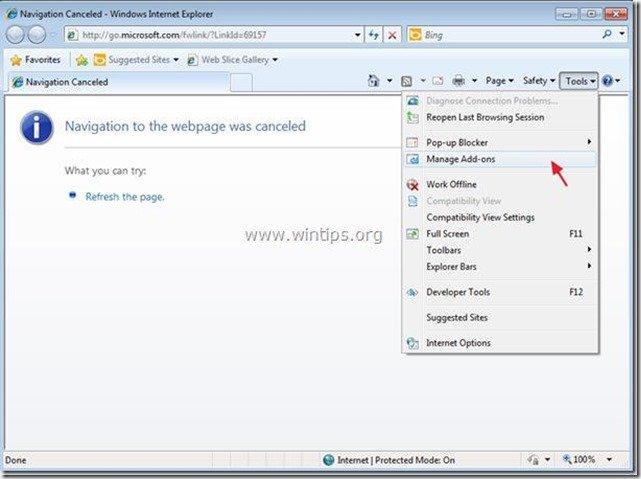
8. Izvēlieties "Rīkjoslas un paplašinājumi". kreisajā panelī un pēc tam atslēgt visu " Mindspark Interaktīvais tīkls" paplašinājumi .
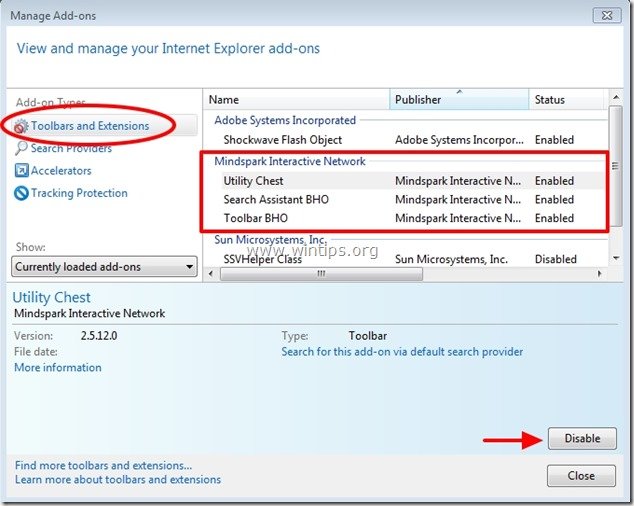
9. Noklikšķiniet uz " Meklēšanas pakalpojumu sniedzēji " opcijas kreisajā panelī. Vispirms izvēlieties un " Iestatīts kā noklusējuma iestatījums " meklēšanas pakalpojumu sniedzējs cits meklēšanas pakalpojumu sniedzējs (piemēram, Bing), nevis " Mana tīmekļa meklēšana ”.
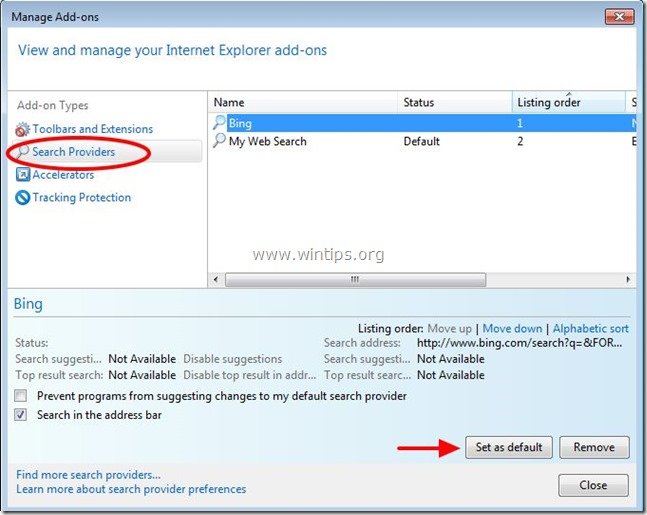
10. Pēc tam izvēlieties " Mana tīmekļa meklēšana " pakalpojumu sniedzējs un noklikšķiniet uz Noņemt .
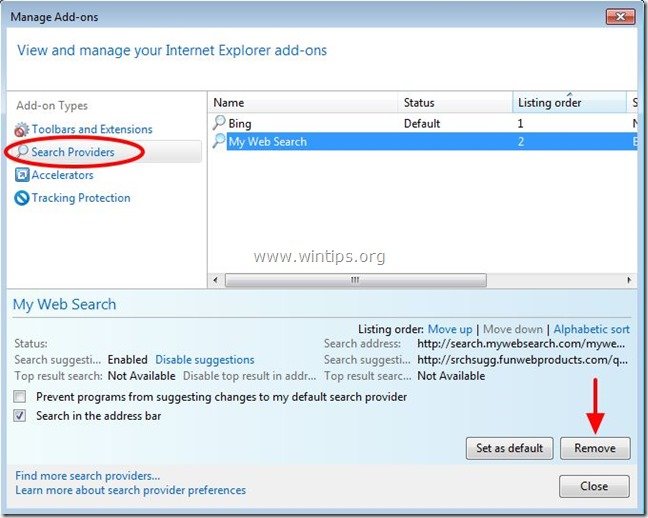
9. Aizveriet visus Internet Explorer logus un pārejiet uz 3. darbību .
Mozilla Firefox
Kā noņemt " UtilityChest " Rīkjosla no Mozilla Firefox un atjaunot Firefox meklēšanas iestatījumus.
1. Noklikšķiniet uz " Firefox" izvēlnes pogu Firefox loga augšējā kreisajā stūrī un dodieties uz uz “ Palīdzība " > " Informācija par problēmu novēršanu ”.

2. In " Informācija par problēmu novēršanu " logu, nospiediet " Firefox atiestatīšana " pogu, lai atjaunot Firefox noklusējuma stāvokli .

3. Prese " Firefox atiestatīšana " atkal.

4. Pēc atiestatīšanas uzdevuma pabeigšanas Firefox tiek restartēta.
5. Firefox izvēlnē dodieties uz " Instrumenti " > " Papildinājumu pārvaldība ”.
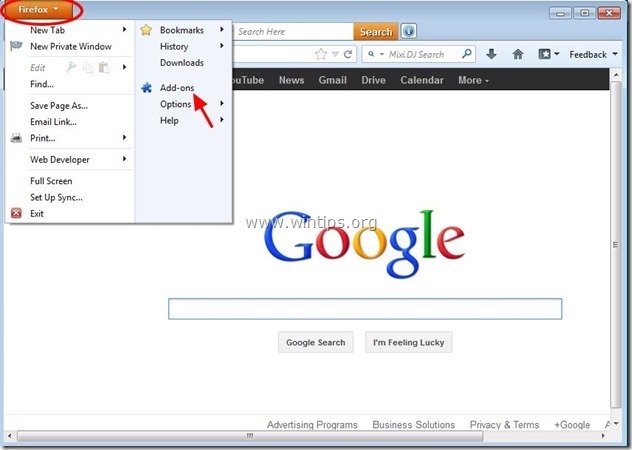
6. Izvēlieties "Paplašinājumi" kreisajā pusē un pēc tam pārliecinieties, ka " Komunālo pakalpojumu lāde " paplašinājums neeksistē. *
Ja " Komunālo pakalpojumu lāde " paplašinājums, nospiediet " Noņemt " pogu šajā rindā, lai to noņemtu.
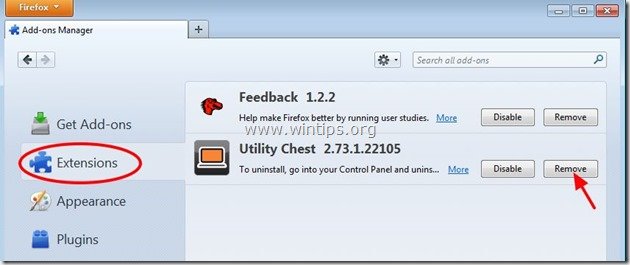
8. Izvēlieties " Spraudņi " kreisajā pusē un pārliecinieties, ka " MindSpark rīkjoslas platformas spraudņa spraudnis Stub "neeksistē, pretējā gadījumā atspējojiet to, nospiežot " Atslēgt " pogu.
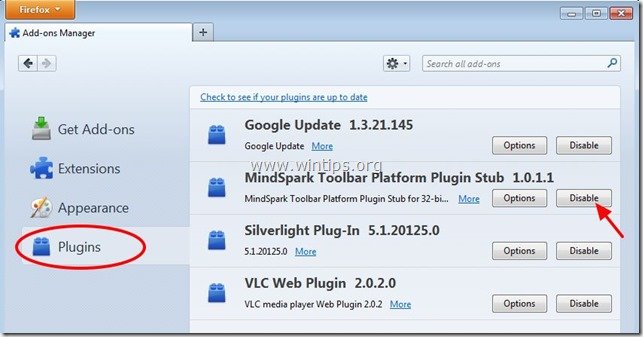
9. Aizveriet visu Firefox logus un pāriet uz nākamais solis .
3. solis: Notīriet atlikušos reģistra ierakstus, izmantojot "AdwCleaner".
1. Lejupielādējiet un saglabājiet programmu "AdwCleaner" savā darbvirsmā.
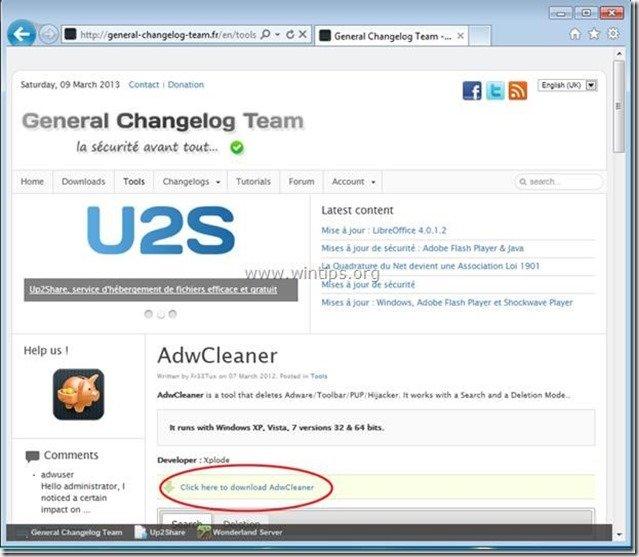
2. Aizveriet visas atvērtās programmas un Dubultklikšķis lai atvērtu "AdwCleaner" no darbvirsmas.
3. Prese " Dzēst ”.
4. Prese " OK " pie "AdwCleaner - Informācija" loga un nospiediet " OK " atkal restartēt datoru .
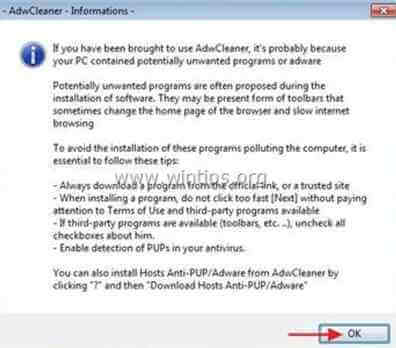
5. Kad dators tiek restartēts, aizvērt "AdwCleaner" informācijas (readme) logu un turpiniet nākamo soli.
4. solis. Tīrīt datoru no atlikušā ļaunprātīgi draudi.
Lejupielādēt un instalēt vienu no visuzticamākajām BEZMAKSAS programmām pret ļaunprātīgu programmatūru, lai attīrītu datoru no atlikušajiem ļaunprātīgiem apdraudējumiem. Ja vēlaties būt pastāvīgi aizsargāti pret esošajiem un nākotnes ļaunprātīgas programmatūras apdraudējumiem, iesakām instalēt Malwarebytes Anti-Malware PRO:
MalwarebytesTM aizsardzība
Noņem spiegprogrammatūru, reklāmprogrammatūru un ļaunprātīgu programmatūru.
Sāciet savu bezmaksas lejupielādi tagad!
*Ja nezināt, kā instalēt un izmantot " MalwareBytes Anti-Malware ", izlasiet šos norādījumus.
Ieteikumi: Lai nodrošinātu, ka dators ir tīrs un drošs, veiciet Malwarebytes' Anti-Malware pilnu skenēšanu operētājsistēmā Windows "Drošajā režīmā". .*
*Lai pārietu operētājsistēmas Windows drošajā režīmā, nospiediet taustiņu " F8 " taustiņu datora palaišanas laikā, pirms parādās Windows logotips. Kad " Windows paplašināto opciju izvēlne " ekrānā tiek parādīts, izmantojiet tastatūras bulttaustiņus, lai pārvietotos uz Drošais režīms un pēc tam nospiediet "ENTER “.
5. solis. Notīriet nevēlamus failus un ierakstus.
Izmantojiet " CCleaner " programmu un pāriet uz tīrs sistēmu no pagaidu Interneta faili un Nederīgi reģistra ieraksti.*
* Ja nezināt, kā instalēt un izmantot "CCleaner", izlasiet šos norādījumus. .
6. Solis 6. Restartējiet datoru, lai izmaiņas stātos spēkā, un veiciet pilnu skenēšanu ar antivīrusa programmu.

Endijs Deiviss
Sistēmas administratora emuārs par Windows